Google'i assistendi väljalülitamine Android-seadmetes
Miscellanea / / November 28, 2021
Mitte väga kaua aega tagasi tutvustati Google'i assistenti kui uut uut versiooni Allo, mais 2016. See virtuaalne kaitseingel pole sellest ajast peale lakanud uute funktsioonide ja lisandmoodulite toomisest. Nad on isegi laiendanud oma valikut kõlaritele, kelladele, kaameratele, tahvelarvutitele ja muule.
Google'i assistent on kindlasti elupäästja, kuid see võib muutuda pisut tüütuks, kui see tehisintellektiga funktsioon katkestab teie iga vestluse ja hiilib teie juurde nagu naabernaaber.
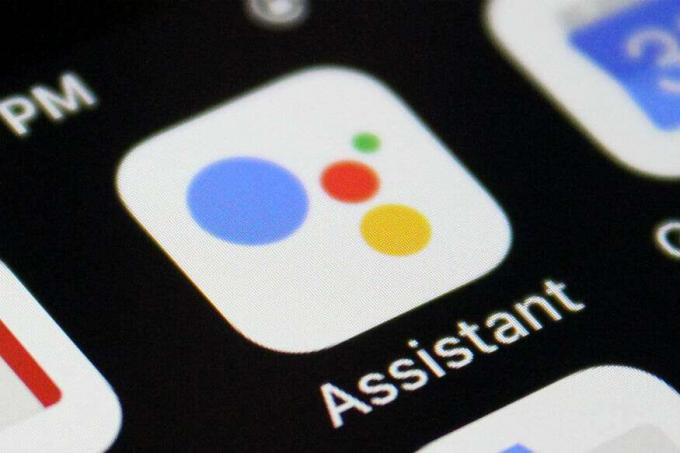
Saate selle funktsiooni üle osalise kontrolli saamiseks tuginupu deaktiveerida, kuna see võimaldab teil juurdepääsu Kodunupu asemel telefoni kaudu Google'i assistent. Kuid võite soovida Google'i assistendi täielikult välja lülitada, et seda täielikult hallata. Teie õnneks peetakse seda Androidi kasutajate jaoks väga lihtsaks ülesandeks.
Sisu
- Google'i assistendi väljalülitamine Android-seadmetes
- 1. meetod: keelake Google'i assistent
- 2. meetod: keelake tuginupp
- 3. meetod: desinstallige värskendused
Google'i assistendi väljalülitamine Android-seadmetes
Oleme Google'i assistendi väljalülitamiseks üles kirjutanud mitmeid nippe. Ärge muretsege, oleme teie seljataga! Lähme!
1. meetod: keelake Google'i assistent
Lõpuks saabub aeg, mil Google'i assistent hakkab teile närvidele käima ja lõpuks ütlete: "Ok Google, ma olen sinuga läbi!” Selle funktsiooni täielikuks keelamiseks peate järgima alltoodud juhiseid sammud:
1. Otsige üles Google'i rakendus teie seadmes.
2. Seejärel puudutage nuppu Rohkem nuppu ekraani alumises paremas servas.

3. Nüüd puudutage Seaded ja seejärel valige Google'i assistent.

4. Klõpsake nuppu Assistent vahekaart ja seejärel valige Telefon (teie seadme nimi).

5. Lõpuks lülitage sisse Google'i assistendi nupp väljas.
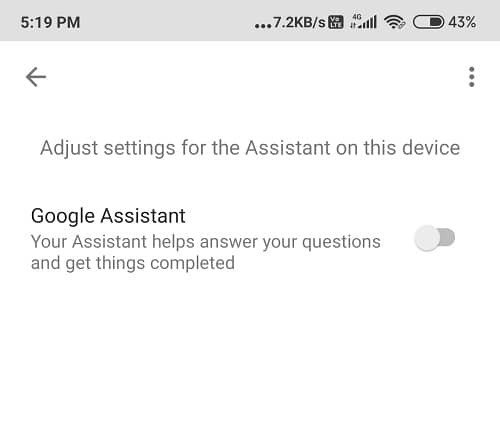
Palju õnne! Saite just lahti nuhkvast Google'i assistendist.
Loe ka:Parandage Google'i assistent ilmub pidevalt juhuslikult
2. meetod: keelake tuginupp
Tuginupu desaktiveerimine annab teile osalise kontrolli selle funktsiooni üle. See tähendab, et kui keelate tuginupu, saate Google'i assistendist kõrvale hiilida, kuna see ei ilmu enam, kui vajutate pikalt kodunuppu. Ja arva ära mis? See on lihtne protsess.
Toimingud on kõigi Android-seadmete puhul enamasti samad:
1. Mine lehele Seadme menüü, ja leida Seaded.
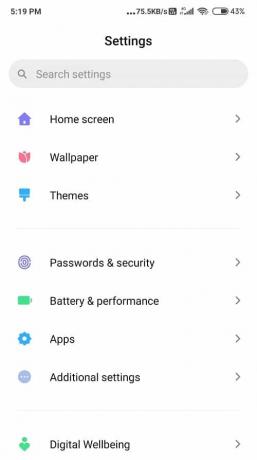
2. Otsima Lisaseaded ja navigeerida Nuppude otseteed. Puudutage seda.
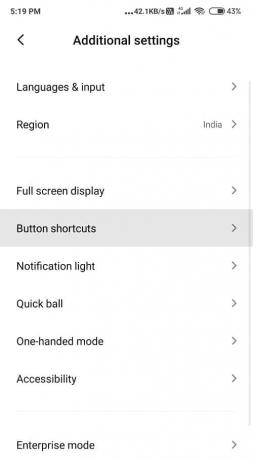
3. all Süsteemi juhtimine jaotisest leiate valiku, mis ütleb "vajutage ja hoidke nuppu all, et Google'i abimees sisse lülitada' lülitage see sisse Väljas.
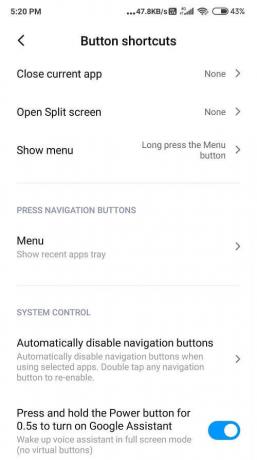
Või muidu!
1. Mine lehele Seaded ikooni.
2. Otsi Vaikerakendused jaotise all Rakendused.
3. Nüüd vali Assistendi häälsisend valik või mõnes telefonis, Seadme abi rakendus.

4. Nüüd puudutage seda ja valige Mitte ühtegi allakerivast loendist.
See on kõik! Nüüd saate lõõgastuda, sest Google'i assistent on lõpuks keelatud.
3. meetod: desinstallige värskendused
Kui desinstallite lihtsalt värskendused, naaseb teie Google'i rakendus oma eelmisele versioonile, kus sellel polnud Google'i assistenti ega aktiivset häälabilist. Kas see pole lihtne?
Järgige lihtsalt neid samme ja tänan mind hiljem!
1. Mine lehele Seaded ikooni ja leidke Rakendused.

2. Kliki Rakenduse haldamine ja leida üles Google'i rakendus. Valige see.
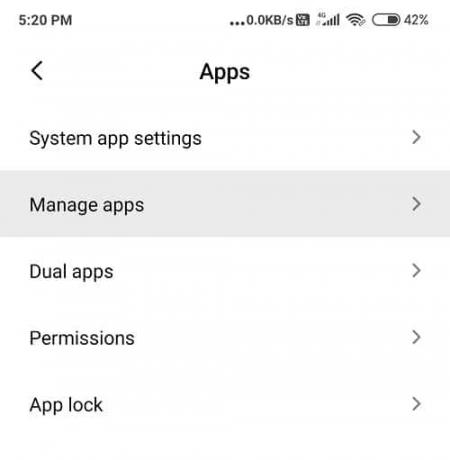
3. Puudutage nuppu kolm punkti valikut ekraani paremas ülanurgas või allolevas menüüs.
4. Navigeerige Desinstallige värskendused ja valige see valik.
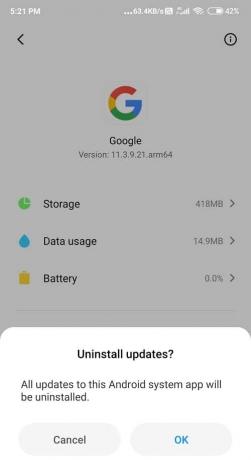
Pidage meeles, et kui desinstallite värskendused, ei pääse te enam juurde teistele täiustustele ja täiustustele. Seetõttu tehke tark otsus ja tegutsege vastavalt.
Soovitatav:Kuidas installida Google Assistant operatsioonisüsteemi Windows 10
Google'i assistent on kindlasti õnnistuseks, kuid mõnikord võib see toimida patusena. Õnneks pole teil millegi pärast muretseda. Oleme su selja taga saanud. Andke meile teada, kas need häkkimised aitasid teil probleemi lahendada. Jään teie tagasisidet ootama!



